Kaip peržiūrėti bet kurios "Facebook" įrašo ar komentaro redagavimo istoriją

Gana lengva redaguoti "Facebook" pranešimus. Nors tai yra naudinga, kai atliekate redagavimą, jis gali atsikratyti, jei atsakysite į asmenį, kuris vėliau galės redaguoti savo įrašą. Kad išvengtumėte nepatogumų ar trollingo, "Facebook" leidžia pamatyti bet kurio įrašo, kuris buvo pakeistas, redagavimo istoriją.
SUSIJĘS: Kaip redaguoti "Facebook" pranešimus
Norėdami rasti istoriją "Facebook" įraše, spustelėkite rodyklę viršutiniame dešiniajame bet kurio įrašo kampe.
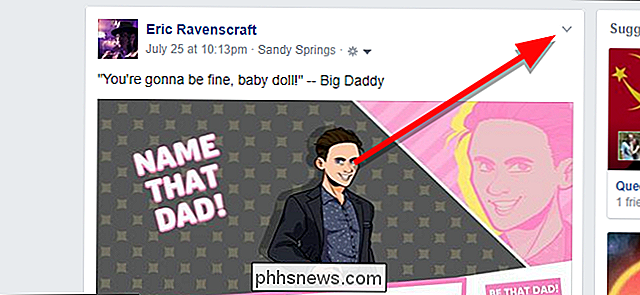
Išskleidžiamajame meniu spustelėkite Peržiūrėti istoriją redaguoti.
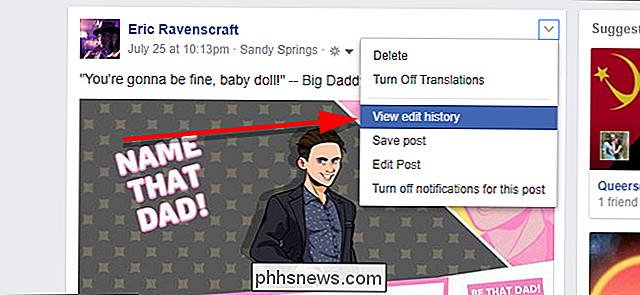
Redaguojamų komentarų šalia komentaro laiko žymos pamatysite žodį Redaguoti. Spustelėkite šią nuorodą, jei norite peržiūrėti komentarų redagavimo istoriją.
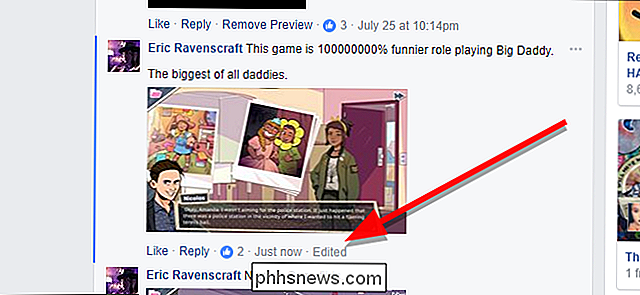
Abiem atvejais pasirodys langelis su kiekviena senojo įrašo arba komentaro versijos versija ir kai ji buvo padaryta.
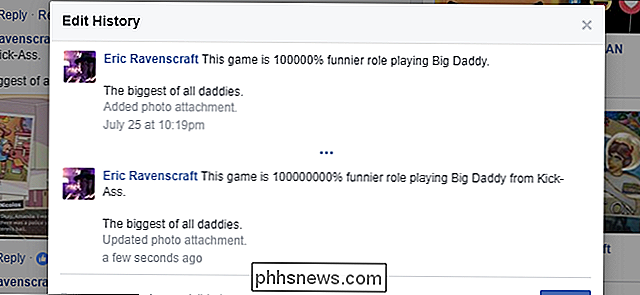
Dauguma laiko žmonės redaguoja komentarus ar įrašus, tai yra ištaisykite klaidingą klaidą arba išspręskite klaidą, todėl tai turbūt nebus toks įdomus. Tačiau, jei pastebėsite, kad atsakymai į pranešimą nėra prasmingi arba kai kas nors teigia, kad minėjo vieną dalyką, o visi atsakė į kažką kitokį, patikrinkite šią redagavimo istoriją, kad pamatytumėte, ką jie iš tikrųjų pasakė.

Kaip perduoti programas į "Android"
Tiesiog todėl, kad "Google Play" parduotuvėje negalima įsigyti programos, nereiškia, kad ji netinkama. Galite efektyviai įdiegti ne "Play" parduotuvės programas bet kuriame "Android" telefone, planšetiniame kompiuteryje ar kitame įrenginyje, leidžiant vieną paprastą perjungimą. Ši praktika vadinama "sideloading".

Ar galite iš tikrųjų užsidirbti pinigų kalnakasybos Bitcoin su savo žaidimų kompiuteriu?
ŽMonės, išnaudojantys kriptografinę valiutą, padidino GPU kainą. Taigi, jei esate žaidėjas ir jau turite galingą GPU savo žaidimų kompiuteryje, ar tikrai galite padaryti papildomą grynųjų pinigų išieškojimo kriptografinę valiutą (pvz., "Bitcoin") su savo kompiuteriu? Mes nekalbu apie specialųjį kasybos platforma arba pernelyg techninė čia.



